TwitterデスクトップWebアプリで「ナイトモード」を有効にする方法

PCで遅くまで起きている場合Twitterを使用した大型モニターでは、長い間白い背景を見つめることから目を休める必要があるかもしれません。あなたがそのシナリオで自分自身を見つけたなら、あなたは幸運です。 Twitterは今週、ウェブサイトで「ナイトモード」を有効にしたことを発表しました。
デスクトップ上のTwitterのダークモードはそうではありませんTweetDeckのような専用のTwitterアプリとして新しいものは、すでにオプションがあります。また、AndroidおよびiOSのTwitterアプリでもしばらく利用可能です。現在、ベータ版での短い期間の後、この機能がWebバージョンに導入されました。これにより、デスクトップユーザーの目が背景のすべての明るい白から離れます。
ナイトモードの利用可能性は、同社のサポートチャネルを通じて発表されました。
https://twitter.com/TwitterSupport/status/905477696360112129
Twitterでナイトモードを有効にする
カスタマイズされた配色を使用している場合Twitterでは、ナイトモードを有効にした後、いくつかの調整が必要になる場合があります。ナイトモードを有効にするには、ブラウザでTwitterアカウントにログインします。次に、ページの右上隅にあるプロフィール画像をクリックします。ドロップダウンメニューから[ナイトモード]を選択します。
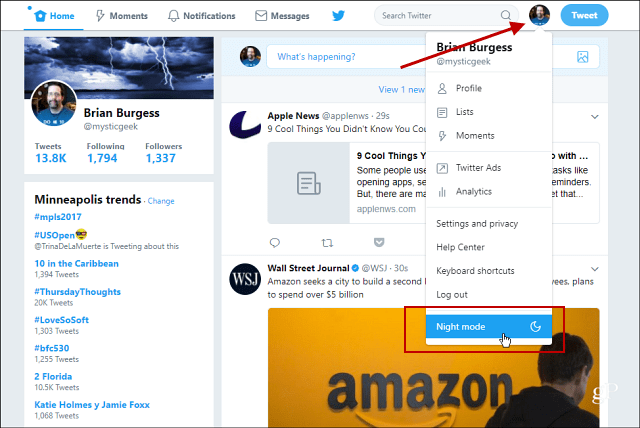
ナイトモードをオンにする前に、デフォルトの背景が白のTwitter。何時間もの明るい白の後、あなたの目は休憩を必要とします。
それをオフにするには、メニューに戻り、もう一度ナイトモードをクリックしてオフにします。
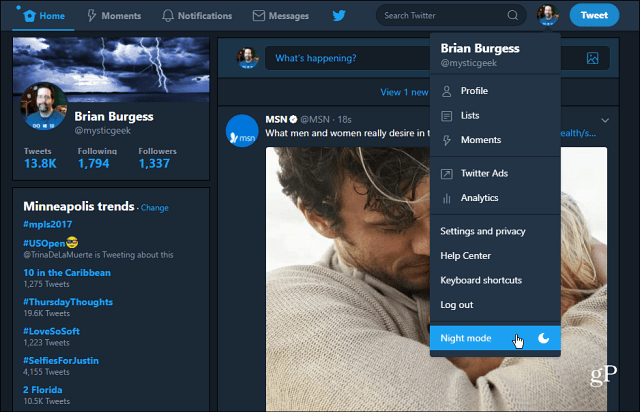
新しいナイトモードオプションが有効になった後のTwitter。 [プロファイル]メニューから簡単にオンまたはオフに切り替えることができます。
ダークインターフェースは、遅い。 Windows 10など、より多くのアプリとサービスがオプションとして実装されています。コンピューティングエクスペリエンスを可能な限り「暗く」したい場合は、以下にリンクされている他の記事をご覧ください。
- Windows 10でダークモードを有効にする
- Office 365カラースキームをダークグレーまたはブラックに変更する
- Windows 10 Twitterアプリのダークテーマを有効にする
- Windows 10 Outlookおよびカレンダーアプリでダークテーマを有効にする
Windows 10および使用するすべてのアプリとオンラインサービスで「ダーク」または「ナイト」のテーマが好きですか?下にコメントを残して、あなたの好みを教えてください。










コメントを残す